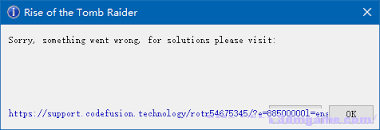При запуске некоторых современных игр пользователи могут столкнуться с сообщением об ошибке «Sorry something went wrong for solutions please visit…», а также предложением перейти на сайт технической поддержки программы. Обычно подобная проблема возникает у пользователей «пиратских» версий игровых программ, с ранее взломанной защитой Denuvо. В этой статье я расскажу, в чём суть подобной ошибки, каковы её причины и как исправить проблему со взломом Denuvo на ваших ПК.
- Причины возникновения ошибки something went wrong
- Как исправить ошибку взлома Denuvo
- Заключение
Причины возникновения ошибки something went wrong
В переводе текст ошибки «Sorry something went wrong for solutions please visit…» звучит как «извините, что-то пошло не так, для решения проблемы посетите такой-то сайт». Обычно подобная ошибка возникает при запуске взломанных современных игровых программ (Fifa 16, Doom, Just Cause 3, The Crew, Unravel и ряд других), ранее использующих защиту Denuvo Anti-Tamper. Данная защитная модель практикует постоянное шифрование и требует онлайн активации для каждого изменения в «харде» компьютера (максимальный лимит – четыре изменения за сутки).
«Железобетонная» Денуво
Несмотря на грозные заверения австрийских разработчиков Denuvo, данная защита была не однократно взломана, и сеть заполонили игры, ранее защищённые Денуво. При этом взломанные игры могут работать не совсем корректно, подвисать, а также рекомендовать пользователям перейти на сайт технической поддержки игры за дальнейшими инструкциями.
При посещении сайта технической поддержки пользователь обычно получает сообщение о том, что покупка данной версии игры не подтверждена, потому надо подождать 24 часа, а потом запустить игру вновь.
Как исправить ошибку взлома Denuvo
Для решения рассматриваемой проблемы «Sorry something went wrong for solutions please visit…» стоит предпринять следующее:
- Перезагрузите ваш компьютер, возможно проблема имеет случайный характер;
- Запускайте игру (игровой клиент) от имени администратора, для некоторых пользователей это решение оказалось эффективным;
- Переустановите игровой клиент (например, Uplay), для чего полностью удалите его (для деинсталляции можно использовать ССleaner и другие подобные продукты), а затем установите клиент заново;
Клиент Uplay
- Отключите брандмауэр и антивирус, а затем попробуйте запустить игру;
- Поищите в сети альтернативный взлом (патч) к игре. Во многих случаях именно этот вариант оказывался наиболее эффективным, так как некоторые патчи по сути не решают проблему взлома защиты Денуво и решения проблемы с Sorry something went wrong for solutions please visit ;
- Попробуйте запустить игру через некоторое время. Если вы пользуетесь бесплатной активацией игры онлайн, то, как уже было указано выше, лимит таких активаций ограничен 4 активациями в день. Поскольку желающих сыграть в игру множество, то лимит в 4 активации бывает пройден за небольшое время, а остальным пользователям остаётся лишь наблюдать текст ошибки, приведённый выше;
- Приобретите лицензионную версию игры. Если очень хочется поиграть, а игра сбоит или не запускается, тогда, возможно, стоит подумать над покупкой лицензионной копии игры.
Заключение
В большинстве случаев в возникновении ошибки с текстом «Sorry something went wrong for solutions please visit» виноват некорректный взлом к данной игре. Для решения проблемы взлома защиты Денуво рекомендуется сменить версию «кряка» к игре, попробовать запустить игру через некоторое время, а также подумать над покупкой лицензионной версии программы.
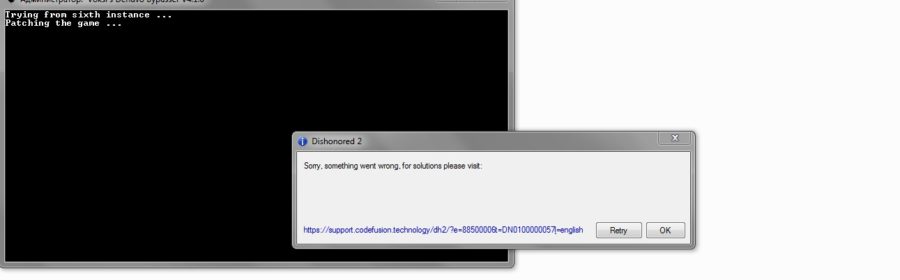
Ежедневно тысячи владельцев ПК используют свою технику для запуска игр. Производители подобных приложений стараются получить максимум прибыли от своих разработок, поэтому, чтобы предотвратить несанкционированное распространения интеллектуальных продуктов, они устанавливают специальные системы защиты.
Одной из последних разработок в этой области является Denuvo, которую, тем не менее, тоже через какое-то время взламывают. Именно использование игровых приложений, на которых изначально была установлена подобная защитная система, но позже взломана, иногда приводит к сообщению «Sorry something went wrong for solutions please visit», которое приводит к невозможности дальнейшего запуска запланированного процесса.
Как переводится ошибка something went wrong и что она значит
Что же означает подобное сообщение и как исправить причину его возникновения?
Интересно, что сам перевод не дает какой-либо полезной информации, которая может помочь решить проблему! Любой онлайн-переводчик предоставит примерно следующий результат своей работы:
При попытке запуска приложения что-то пошло не так, как нужно. Посетите такой-то сайт.
Важно отметить, что Denuvo — довольно серьезная и самая действенная на сегодня защита от несанкционированного входа в игру. Сложность ее обхода заключается в том, что программа постоянно требует выхода в сеть, откуда запрашивает определенные данные и передает информацию о компьютере, с которого запускается игра. Поэтому, хотя Denuvo Anti-Tamper периодически и взламывается, но не всегда это происходит корректно.
Алгоритм исправления
Существует несколько возможных действий со стороны юзера, которые в некоторых случаях могут принести положительный результат:
- Перед очередной попыткой запуска перезагрузить Комп. Это не только освободит дополнительные ресурсы, но и может устранить некоторые сбои, приводящие к подобной ситуации.
- Попробовать включить игру с правами администратора. Обычно для этого необходимо кликнуть правой кнопкой мышки по игровой иконке и выбрать соответствующий пункт.
- Удалить и заново переустановить игровой клиент, который требуется для функционирования приложения.
- Временно деактивировать антивирусник и работающий интернет-браузер.
- Отказаться от пиратской, взломанной версии и приобрести лицензионный вариант.
В конце хочется сказать немного о принципе использования Denuvo. Разработчики игр используют данный инструмент только до того момента, пока хакеры не взломают его. После этого от подобной защиты отказываются и начинают использовать более простые и дешевые методы. Следовательно, если возникает ошибка «Sorry something went wrong for solutions please visit», то, возможно, предложенная таблетка еще «сырая». Рекомендуется временно отказаться от запуска игрового приложения, пока в сети не появится более стабильный вариант.
На чтение 13 мин. Просмотров 240 Опубликовано 29.04.2021
Total War: Warhammer II – стратегическая видеоигра, выпущенная Sega и являющаяся частью франшизы Total War. Он был выпущен для Windows в сентябре 2017 года и имел огромный успех. Однако некоторые пользователи сообщают, что не могут играть в игру должным образом из-за постоянных сбоев.
сбои происходят через случайные промежутки времени и во многих разных местах. Однако мы нацарапали Интернет в поисках решений, которые помогли игрокам, и выбрали лучшие методы, которые вы можете использовать для решения вашей проблемы. Обязательно ознакомьтесь с ними ниже и внимательно следуйте инструкциям.
Содержание
- Что вызывает Total War: Warhammer II вылетает в Windows?
- Решение 1. Установите Другой драйвер видеокарты
- Решение 2. Отключите Blood for the Blood God DLC до выхода патча
- Решение 3: Переключитесь на DX10 или DX11
- Решение 4. Отключите Overwolf Overlay
- Решение 5. Используйте патч
- Решение 6. Удалите папку кэша игры
- Решение 7. Разрешите игру через брандмауэр Защитника Windows
- Решение 8. Добавьте игру в качестве исключения в системе безопасности Windows
- Решение 9. Обновите BIOS (для сбоев BSOD)
Что вызывает Total War: Warhammer II вылетает в Windows?
Сбои в игре часто трудно устранить, но мы составили список различных причин, которые могут вызвать сбой. Выявление правильной причины очень важно, так как часто помогает понять, какой метод устранения неполадок выбрать. Обязательно ознакомьтесь со списком ниже для получения дополнительных сведений:
- Неисправные драйверы видеокарты – вам может потребоваться установка другой набор драйверов видеокарты для решения этой проблемы. В зависимости от того, когда вы в последний раз устанавливали драйверы, вам может потребоваться обновить их или вернуться к более старой версии. В любом случае, те, которые вы в настоящее время установили, могут быть виновниками этой проблемы.
- Blood for the Blood God DLC . Пользователи сообщают, что сбои были часто запускается этим конкретным DLC и его отключение может предотвратить появление проблемы.
- DirectX 12 – DirectX 12 не полностью поддерживается игрой, и вам следует подумать о переключении на DirectX 10 или 11. Это помогло многим пользователям навсегда решить проблему сбоев.
- Overwolf overlay . Несмотря на то, что это программное обеспечение пользуется популярностью среди геймеров, многие игроки жаловались, что это вызывало у них сбои в игре, и они просто не могли играть, пока не отключили его полностью.
- Игра заблокирована вашим брандмауэром или антивирусом – Для правильной работы игре необходим полный доступ к Интернету и файлам, которые она хранит на вашем компьютере. Ваш антивирус или ваш брандмауэр могут помешать этому. Вот почему вы должны сделать исключение для Total War: Warhammer II.
- Старая версия BIOS – если после этого игра вылетает во всей вашей системе происходит сбой, и если это вызывает появление BSOD, вам следует рассмотреть возможность установки последней версии BIOS для решения проблемы.
Решение 1. Установите Другой драйвер видеокарты
Некоторые пользователи утверждают, что обновление их драйвера до последней версии помогло решить их проблему сбоев. Другие утверждают, что установка более старого драйвера помогла решить проблему. Все зависит от вашего сценария. Если вы недавно обновили драйвер и начали сталкиваться с этой проблемой, убедитесь, что вы установили более старую версию драйвера, пока проблема не будет решена. С другой стороны, если вы давно не обновляли драйвер, попробуйте установить последнюю версию!
- Прежде всего, вам нужно будет удалить драйвер, который вы в настоящее время установили. Нажмите одновременно кнопки Windows Key и R , чтобы открыть диалоговое окно Выполнить . Введите в поле « devmgmt. msc » и нажмите кнопку OK , чтобы открыть Устройство. Менеджер . Кроме того, вы можете найти его в меню «Пуск» .
- После открытия диспетчера устройств разверните раздел Display Adapters , щелкнув стрелку рядом с ним, щелкните правой кнопкой мыши свою видеокарту и выберите Удалить устройство в появившемся меню. Подтвердите все запросы, которые могут появиться.
- Откройте веб-сайт производителя графического устройства и найдите драйверы. Вы попадете туда с помощью простого поиска в Google. В зависимости от вашего сценария выберите самый новый драйвер или выберите драйвер, выпущенный до того, который вы только что удалили. Загрузите его и запустите установщик из папки загрузок.
- Следуйте инструкциям на экране, чтобы установить последнюю версию драйвера. При появлении запроса перезагрузите компьютер и запустите игру, чтобы проверить, продолжает ли Total War Warhammer 2 вылетать на вашем компьютере!
Решение 2. Отключите Blood for the Blood God DLC до выхода патча
Пользователи сообщают о проблемах с DLC Blood for the Blood God для игры. Отключение его в вашей установке Steam – хороший способ устранить проблему и определить причину. Если после отключения этого DLC сбой перестанет появляться, вам нужно подождать, пока разработчики выпустят патч!
- Откройте Steam дважды щелкнув его ярлык на рабочем столе. Кроме того, вы можете просто найти его, нажав кнопку меню «Пуск» и набрав «Steam». Щелкните левой кнопкой мыши первый результат, появившийся на экране.
- После открытия Steam перейдите на вкладку Библиотека внутри и найдите Total War: Warhammer II в списке в левой части окна. Щелкните его правой кнопкой мыши и выберите Свойства в появившемся контекстном меню.
- Перейдите на вкладку DLC внутри и снимите флажок поле Включено рядом с записью Blood for the Blood God в списке. Нажмите кнопку Закрыть , щелкните правой кнопкой мыши Total War: Warhammer II в списке игр и выберите Play Game в контекстном меню. Проверьте, сохраняется ли сбой!
Решение 3: Переключитесь на DX10 или DX11
Запуск игры с использованием DirectX 12 вызывает у многих пользователей различные проблемы нестабильности, в том числе постоянные сбои. Это может быть довольно проблематично, и лучше всего просто запустить игру с использованием DirectX 10 или 11. Вы можете изменить это в настройках игры или просто настроить параметр запуска с помощью Steam!
- Откройте Steam , дважды щелкнув его ярлык на рабочем столе. Кроме того, вы можете просто найти его, нажав кнопку меню «Пуск» и набрав «Steam». Щелкните левой кнопкой мыши первый результат, появившийся на экране.
- После открытия Steam перейдите на вкладку Библиотека внутри и найдите Total War: Warhammer II из списка в левой части окна. Щелкните его правой кнопкой мыши и выберите Свойства в появившемся контекстном меню.
- Убедитесь, что вы находитесь на вкладке Общие . на этот раз и нажмите Установить параметры запуска.
- Если у вас есть какие-либо команды, которые вы добавляли ранее, убедитесь, что вы поставили запятую и пробел после последней. Введите « -dx10 » или «- dx11 » в зависимости от того, какую версию DirectX вы хотите использовать, и нажмите кнопку «ОК», чтобы применить эти изменения.
- Снова откройте игру и проверьте, не вылетает ли игра по-прежнему!
Решение 4. Отключите Overwolf Overlay
Этот инструмент является одним из фаворитов среди игроков на ПК, поскольку он позволяет пользователям добавлять в игру оверлейные приложения, включая такие инструменты, как захват игры, потоковая передача Twitch, оверлей TeamSpeak, браузер и т. д. Однако это может сделать Total War Warhammer II нестабильным и вызвать постоянные сбои, которые могут сделать игру буквально неиграбельной
- Нажмите кнопку со стрелкой на панели задач (правая часть панели задач или в правой нижней части экрана), чтобы отобразить скрытые значки или сразу найти значок Overwolf . Щелкните его правой кнопкой мыши и выберите Настройки. Нажмите Overlay .
- Перейдите в Библиотеку >> Игры и найдите Total War: Warhammer II в списке установленных игр. Щелкните его один раз на левой панели и выберите параметр Включить наложение , чтобы сдвинуть его влево, чтобы отключить.
- Сохраните внесенные вами изменения и проверьте, сохраняется ли проблема сбоя..
Решение 5. Используйте патч
Существует патч, доступный в виде бета-версии для Total War: Warhammer II, и вы можете легко скачать его с помощью Steam. Многие игроки сообщают, что этой бета-версии было все, что было необходимо для того, чтобы игра перестала постоянно вылетать. Включите этот патч и проверьте, сохраняется ли проблема сбоя.
- Откройте клиент Steam , дважды щелкнув его запись на Рабочем столе . Кроме того, вы можете легко найти его с помощью кнопки меню «Пуск» , набрав «Steam». Щелкните левой кнопкой мыши первый результат, который появляется в меню «Пуск».
- После открытия Steam перейдите на вкладку Библиотека и найдите запись Total War: Warhammer II из списка в левой части клиента. Щелкните его правой кнопкой мыши и выберите Свойства в появившемся контекстном меню.
- Убедитесь, что вы перешли на вкладку Бета-версии . на этот раз и щелкните стрелку вниз под меню «Выберите бета-версию, в которой вы хотите принять участие». Убедитесь, что вы выбрали в списке запись patch_5_hotfix_beta . После этого нажмите кнопку Закрыть .
- Бета-загрузка должна начаться, и вы можете отслеживать прогресс на панели внизу клиента Steam. После завершения загрузки щелкните игру правой кнопкой мыши в разделе «Библиотека», выберите Play Game и проверьте, сохраняется ли проблема сбоя!
Решение 6. Удалите папку кэша игры
Через некоторое время папка кэша игры может стать поврежденной, и вам обязательно следует попробовать удалить ее содержимое. Папка будет восстановлена, и вы не потеряете ни свои личные данные, ни прогресс. Файлы игры также останутся нетронутыми. Этот метод помог многим онлайн-игрокам, поэтому обязательно попробуйте его ниже!
- Откройте любую папку на своем компьютере и нажмите Этот компьютер из левое меню. Вы также можете найти значок «Этот компьютер» на рабочем столе и дважды щелкнуть его, чтобы открыть. Откройте свой локальный диск внутри этого ПК (в разделе «Устройства и диски»).
- Откройте папку Users и дважды щелкните папка названа так же, как имя учетной записи, которую вы использовали для входа в Windows.
- Внутри дважды щелкните, чтобы открыть AppData . Если вы не можете увидеть это, вам придется включить просмотр скрытых файлов и папок. Щелкните элемент Просмотр в строке меню в верхней части окна и установите флажок рядом с Скрытые элементы . Должна открыться папка AppData.
- Откройте папку Roaming внутри и перейдите в Creative Assembly >> Warhammer2 . Внутри последней папки используйте комбинацию клавиш Ctrl + A , чтобы выделить все внутри. Щелкните выделение правой кнопкой мыши и выберите Удалить в появившемся контекстном меню.
- Снова откройте игру и проверьте, по-прежнему ли возникают постоянные сбои!
Решение 7. Разрешите игру через брандмауэр Защитника Windows
Создание исключения для игры в брандмауэре Защитника Windows очень важно, если вы хотите убедиться, что игра работает правильно. Если у игры нет надлежащего доступа к Интернету, некоторые из его функций не работают должным образом, и игра начинает необъяснимо вылетать. Выполните следующие действия, чтобы разрешить игру через брандмауэр Защитника Windows!
- Откройте Диалоговое окно “Выполнить” с помощью клавиши Windows + R trong> комбинация клавиш. Введите « control. exe » в открывшееся поле и нажмите OK, чтобы открыть панель управления. Вы также можете выполнить поиск панели управления в меню Пуск .
- На панели управления измените параметр Просмотр по на Large или Маленькие значки и прокрутите вниз, пока не дойдете до пункта Брандмауэр Защитника Windows в списке. Щелкните левой кнопкой мыши, чтобы открыть его. В левом навигационном меню нажмите Разрешить приложение или функцию через брандмауэр Защитника Windows .
- Нажмите Изменить настройки в верхней части окна и при необходимости предоставьте права администратора. Найдите игру в списке Разрешенных приложений и функций . Если его там нет, нажмите кнопку Разрешить другое приложение внизу.
- Нажмите кнопку Обзор внутри и перейдите в папку с игрой. По умолчанию это должно быть:
C: Program Files (x86) Steam steamapps common Total War: Warhamer II
- Выберите его и нажмите кнопку Типы сети внутри. Убедитесь, что вы установили флажок рядом с Private и Public , прежде чем нажимать OK >> Добавить >> OK.
- Снова откройте игру и проверьте, не вылетает ли Total War: Warhammer II на вашем компьютере!
Решение 8. Добавьте игру в качестве исключения в системе безопасности Windows
, чтобы полностью распознать игру как надежное приложение на вашем компьютере, вам также нужно будет добавить его в качестве исключения в Windows Security. Это гарантирует, что у игры будет неограниченный доступ к Интернету, а также к файлам, расположенным на вашем компьютере. Убедитесь, что вы выполнили следующие шаги!
- Проверьте свою панель задач (правая часть панели задач) и попробуйте найти shield Возможно, вам потребуется щелкнуть стрелку, чтобы отобразить больше значков. Щелкните правой кнопкой мыши значок щита и выберите параметр Открыть панель безопасности , чтобы открыть Центр безопасности Windows .
- В качестве альтернативы , вы можете использовать комбинацию клавиш Windows + I , чтобы открыть настройки Windows 10 . Найдите раздел Обновление и безопасность и щелкните его левой кнопкой мыши. Перейдите на вкладку Безопасность Windows и нажмите кнопку Открыть безопасность Windows в правой части окна.
- Щелкните значок щита в левом вертикальном меню. Прокрутите, пока не увидите раздел Настройки защиты от вирусов и угроз , и нажмите Управление настройками
- . Прокрутите снова, пока не дойдете до Исключения внутри и нажмите Добавить или удалить исключения
- Нажмите кнопку + рядом с Добавить исключение и выберите Папка в раскрывающемся меню который появится. Должен открыться проводник, поэтому убедитесь, что вы перешли в папку, в которую вы установили Total War: Warhammer II. По умолчанию это должно быть:
C: Program Files (x86) Steam steamapps common Total War: Warhamer II
- Выберите его и подтвердите все запросы, которые могут появиться. Снова откройте игру, чтобы увидеть, сохраняется ли проблема сбоя!
Решение 9. Обновите BIOS (для сбоев BSOD)
Некоторые пользователи сообщали, что запустили игру и полностью вывалили из нее систему. Это очень странно, поскольку появляется BSOD (синий экран смерти), и пользователи вынуждены перезагружать свой компьютер. Обычные коды BSOD – KMODE_EXCEPTION_NOT_HANDLED и IRQL НЕ МЕНЬШЕ ИЛИ РАВНО. Убедитесь, что вы выполнили описанные ниже действия, чтобы обновить BIOS до последней версии, которая, как сообщается, является единственным методом решения проблемы.
- Узнайте версию BIOS вы установили на свой компьютер, набрав « msinfo » после нажатия кнопки «Поиск» или кнопки меню «Пуск».
- Найдите версию BIOS запись прямо под вашей моделью процессора и скопируйте или перепишите ее в текстовый файл на своем компьютере или на листе бумаги для дальнейшего использования.
- Выясните, был ли ваш компьютер в комплекте, предварительно собранном или собранном . Это очень важный шаг, потому что вы не хотите использовать BIOS. разработан только для одного компонента вашего ПК, когда он не будет применяться к другим устройствам, подключенным к нему, и вы перезапишете BIOS неправильным, что приведет к серьезным ошибкам и нестабильности системы.
- Подготовьте свой компьютер к предстоящему обновлению BIOS. Если вы обновляете BIOS на своем ноутбуке, убедитесь, что его аккумулятор полностью заряжен , и подключите его к стене на всякий случай. . Если вы обновляете компьютер, рекомендуется использовать источник бесперебойного питания (ИБП), чтобы ваш компьютер не выключился во время обновления из-за отключения электроэнергии.
- Следуйте инструкциям, которые мы подготовили для различных производителей настольных компьютеров и ноутбуков, таких как Lenovo, Gateway, HP, Dell и MSI.
Тотальная война: WARHAMMER II постоянно зависает ваш компьютер?
Это очень расстраивает, и вы не одиноки! Об этом сообщают многие геймеры. Хотя часто бывает трудно определить причины из-за всех уникальных аппаратных и программных настроек, которые у вас есть, вот 8 известных исправлений, которые вы можете попробовать, чтобы исключить распространенные проблемы.
Исправления, чтобы попробовать:
Вам не нужно пробовать их все. Просто просматривайте список, пока не найдете тот, который поможет вам.
- Проверьте характеристики вашего ПК Перезагрузите компьютер Запустите игру от имени администратора Откатите/обновите графический драйвер Проверьте целостность ваших игровых файлов Запустите игру с DirectX11 Проверьте брандмауэр Windows Запустите игру в режиме совместимости Переустановите Steam
Исправление 1: проверьте характеристики вашего ПК
Total War: Warhammer 2 — фантастическая игра, однако она является одной из самых требовательных, когда речь идет о вашем оборудовании. Игра не будет работать хорошо, если ваш компьютер не справится с ней.
То МИНИМУМ системные требования для запуска WARHAMMER II:
| ТЫ: | Виндовс 7 64бит |
| Процессор: | Intel® Core™ 2 Duo 3,0 ГГц |
| Объем памяти: | 5 ГБ ОЗУ |
| Графика: | NVIDIA GTX 460 1 ГБ | AMD Radeon HD 5770 1 ГБ | Intel HD4000 @720p |
| Место хранения: | 60 ГБ свободного места |
Если вы не знакомы с компонентами вашего ПК, следуйте приведенным ниже инструкциям, чтобы проверить его:
один) На клавиатуре нажмите кнопку Логотип Windows ключ и р в то же время.
два) Тип dxdiag и нажмите В ПОРЯДКЕ .

3) Проверьте вашу операционную систему, процессор, и память .

4) Нажмите на Отображать вкладку, а затем проверьте информацию о вашей видеокарте.

Убедитесь, что ваш компьютер соответствует минимальным требованиям, а затем выполните указанное ниже исправление. (Если ваш компьютер не соответствует минимальным требованиям, единственным решением будет модернизация компьютера.)
Исправление 2: перезагрузите компьютер
Если во время игры вы запускаете несколько программ, возможно, одна из них конфликтует с Тотальная война .
Поэтому вам следует закрывать ненужные программы во время игры, особенно ваши оверлейные приложения. Самый быстрый способ сделать это — выключить компьютер и снова включить его.
Если проблема сбоя по-прежнему существует после закрытия ненужных программ, перейдите к исправлению 3 ниже.
Исправление 3: Запустите игру от имени администратора
По умолчанию Windows запускает программы от имени пользователя с ограниченным доступом к файлам и папкам на вашем ПК. Чтобы убедиться, что это проблема для вас, попробуйте запустить игру от имени администратора. Вот как:
один) Выйти из Steam.
два) Щелкните правой кнопкой мыши Значок Steam и выберите Характеристики.

3) Нажмите на Совместимость вкладку, затем проверьте Запустите эту программу от имени администратора и нажмите В ПОРЯДКЕ .

4) Начать сначала Тотальная война: WARHAMMER II из Steam.
Если ваша игра снова вылетает, попробуйте следующее исправление.
Исправление 4: откат/обновление графического драйвера
Ваша видеокарта или графический процессор являются наиболее важным оборудованием, когда речь идет об определении игровой производительности. Если вы используете устаревший или неисправный графический драйвер, вы, вероятно, столкнетесь с проблемами в игре.
Если вы недавно обновили драйвер и игра начинает падать, возможно, новый драйвер несовместим с вашей игрой. В таком случае, откат вашего графического драйвера к предыдущей версии должно решить вашу проблему.
Если вы давно не производили никаких обновлений или откат драйвера у вас не сработал, попробуйте обновление вашего графического драйвера чтобы узнать, решит ли это вашу проблему.
Откатите графический драйвер
один) На клавиатуре нажмите кнопку Windows logo key и р в то же время.

два) Тип devmgmt.msc , затем нажмите В ПОРЯДКЕ .

3) Двойной щелчок Видеоадаптеры . Затем щелкните правой кнопкой мыши ваша видеокарта и выберите Характеристики .

4) Нажмите Откат драйвера .

Если вы не можете нажать кнопку или если откат к предыдущей версии не устранил вашу проблему, продолжайте и попробуйте обновить графический драйвер.
Обновите графический драйвер
Есть два способа получить нужный графический драйвер: вручную или автоматически.
Ручное обновление драйвера — Вы можете обновить свои графические драйверы вручную, перейдя на веб-сайт производителя вашей видеокарты и выполнив поиск самого последнего правильного драйвера. Обязательно выбирайте только драйверы, совместимые с вашей версией Windows.
Автоматическое обновление драйверов – Если у вас нет времени, терпения или навыков работы с компьютером для обновления видео и драйверов монитора вручную, вместо этого вы можете сделать это автоматически с помощью Драйвер Легкий . Driver Easy автоматически распознает вашу систему и найдет правильные драйверы для вашей видеокарты и версии Windows, а также загрузит и установит их правильно:
1) Скачать и установите драйвер Easy.
два) Запустите Driver Easy и нажмите кнопку Сканировать сейчас кнопка. Затем Driver Easy просканирует ваш компьютер и обнаружит проблемные драйверы.

3) Нажмите на Кнопка обновления рядом с графическим драйвером, чтобы автоматически загрузить правильную версию этого драйвера, затем вы можете установить его вручную.
Или нажмите Обновить все для автоматической загрузки и установки правильной версии все драйверы, которые отсутствуют или устарели в вашей системе. (Для этого требуется Про версия который поставляется с полной поддержкой и 30-дневной гарантией возврата денег. Вам будет предложено обновиться, когда вы нажмете «Обновить все».)
Вы можете сделать это бесплатно, если хотите, но это частично вручную.
Pro-версия Driver Easy поставляется с полной технической поддержкой.
Если вам нужна помощь, обращайтесь Служба поддержки Driver Easy в support@drivereasy.com .
4) Перезапустите Total War, чтобы проверить проблему.
Если проблема не устранена, перейдите к следующему исправлению ниже.
Исправление 5: проверьте целостность ваших игровых файлов
Поврежденные или отсутствующие игровые файлы также могут привести к сбою игры. Хорошей новостью является то, что вы можете проверить файлы игры и при необходимости выполнить ремонт в клиенте Steam. Вот как это сделать:
один) Бегать Стим .
два) Нажмите БИБЛИОТЕКА .

3) Щелкните правой кнопкой мыши Тотальная война: WARHAMMER II и выберите Характеристики.

4) Нажмите на ЛОКАЛЬНЫЕ ФАЙЛЫ вкладку, а затем щелкните ПРОВЕРЬТЕ ЦЕЛОСТНОСТЬ ИГРОВЫХ ФАЙЛОВ .
Подождите, пока Steam автоматически обнаружит и исправит любые поврежденные игровые файлы. 
5) Перезапустите игру после завершения процесса.
Если в игру по-прежнему нельзя играть, проверьте следующее исправление ниже.
Исправление 6: Запустите игру с DirectX 11
Если вы используете бета-версию DX12, попробуйте переключиться на DX11. Вот как это сделать:
один) Бегать Стим .
два) Нажмите БИБЛИОТЕКА .
3) Щелкните правой кнопкой мыши Тотальная война: WARHAMMER II и выберите Характеристики.
4) Нажмите УСТАНОВИТЬ ПАРАМЕТРЫ ЗАПУСКА .

5) Если на коробке есть какое-либо содержимое, очистите его.

6) Тип -дх11 на поле и нажмите В ПОРЯДКЕ .

Если ваша игра по-прежнему не запускается должным образом, перейдите к следующему исправлению.
Исправление 7: проверьте брандмауэр Windows
Проблема сбоя игры может возникнуть, если ваша игра заблокирована брандмауэром Windows. Итак, вы должны проверить настройки брандмауэра и убедиться, что программа разрешена в брандмауэре. Вот как:
1 ) На клавиатуре нажмите кнопку Windows logo key и р в то же время.

два) Тип контроль а затем нажмите кнопку Введите ключ .

3) Под Просмотр по , Выбрать Маленькие значки , затем нажмите Брандмауэр Защитника Windows .

4) Нажмите Разрешить приложение или функцию через брандмауэр Защитника Windows .

5) Нажмите Изменить настройки .

6) Нажмите на каждый объект Steam, затем нажмите Удалять .

7) Убрать все Тотальная война: Вархаммер сущности из списка. Затем нажмите ОК.

Перезапустите Steam и вашу игру.
9) Брандмауэр предложит вам разрешить доступ к сетям, нажмите Разрешить доступ .

Если этот метод не работает для вас, попробуйте исправление ниже.
Исправление 8: Запустите игру в режиме совместимости
Некоторые обновления Windows могут быть несовместимы с Тотальная война: WARHAMMER II , вызывая его сбой. Если у вас 10, попробуйте запустить игру в режиме Windows 7. Вот как это сделать:
один) Щелкните правой кнопкой мыши Значок Total War: WARHAMMER II , затем выберите Характеристики .

два) Нажмите на Совместимость вкладка Затем установите флажок рядом с Запустите эту программу в режиме совместимости для .

3) Нажмите на поле со списком ниже, чтобы выбрать Windows 7 , затем нажмите В ПОРЯДКЕ .

4) Перезапустите игру, чтобы проверить, решена ли ваша проблема.
Если это не сработало для вас,вам нужно снова открыть окно свойств и отключить режим совместимости. Затем попробуйте исправить ниже.
Исправление 9: переустановите Steam
Если ни одно из вышеперечисленных исправлений не помогло, переустановка Steam, скорее всего, решит вашу проблему. Вот как это сделать:
один) Щелкните правой кнопкой мыши значок Steam и выберите Откройте расположение файла .

два) Щелкните правой кнопкой мыши папка steamapps и выберите Копировать. Затем поместите копию в другое место, чтобы сделать ее резервную копию.

3) На клавиатуре нажмите кнопку Логотип Windows ключ и тип контроль . Затем нажмите Приборная доска .

4) Под Просмотр по , Выбрать Категория , затем нажмите Удалить программу .

5) Щелкните правой кнопкой мыши Стим , а затем щелкните Удалить .

6) Следуйте инструкциям на экране, чтобы удалить Steam.
7) Скачать и установить стим.
Щелкните правой кнопкой мыши Значок Steam и выберите Откройте расположение файла .

9) Переместите резервная копия папки steamapps вы создаете до вашего текущего местоположения каталога.
Надеюсь, эта статья помогла! Если у вас есть какие-либо вопросы или предложения, не стесняйтесь оставлять комментарии ниже. Кроме того, дайте мне знать, если вам удастся решить эту проблему каким-либо другим способом. Я буду рад вашим мыслям!
- игры
- Стим
- Windows 10
- Windows 7
- Windows 8
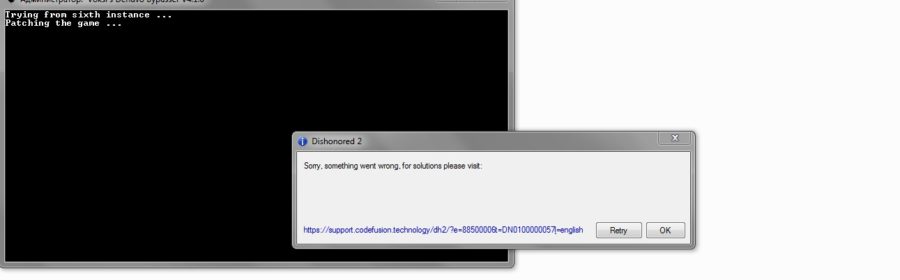
Ежедневно тысячи владельцев ПК используют свою технику для запуска игр. Производители подобных приложений стараются получить максимум прибыли от своих разработок, поэтому, чтобы предотвратить несанкционированное распространения интеллектуальных продуктов, они устанавливают специальные системы защиты.
Одной из последних разработок в этой области является Denuvo, которую, тем не менее, тоже через какое-то время взламывают. Именно использование игровых приложений, на которых изначально была установлена подобная защитная система, но позже взломана, иногда приводит к сообщению «Sorry something went wrong for solutions please visit», которое приводит к невозможности дальнейшего запуска запланированного процесса.
Как переводится ошибка something went wrong и что она значит
Что же означает подобное сообщение и как исправить причину его возникновения?
Интересно, что сам перевод не дает какой-либо полезной информации, которая может помочь решить проблему! Любой онлайн-переводчик предоставит примерно следующий результат своей работы:
При попытке запуска приложения что-то пошло не так, как нужно. Посетите такой-то сайт.
Важно отметить, что Denuvo — довольно серьезная и самая действенная на сегодня защита от несанкционированного входа в игру. Сложность ее обхода заключается в том, что программа постоянно требует выхода в сеть, откуда запрашивает определенные данные и передает информацию о компьютере, с которого запускается игра. Поэтому, хотя Denuvo Anti-Tamper периодически и взламывается, но не всегда это происходит корректно.
Алгоритм исправления
Существует несколько возможных действий со стороны юзера, которые в некоторых случаях могут принести положительный результат:
- Перед очередной попыткой запуска перезагрузить Комп. Это не только освободит дополнительные ресурсы, но и может устранить некоторые сбои, приводящие к подобной ситуации.
- Попробовать включить игру с правами администратора. Обычно для этого необходимо кликнуть правой кнопкой мышки по игровой иконке и выбрать соответствующий пункт.
- Удалить и заново переустановить игровой клиент, который требуется для функционирования приложения.
- Временно деактивировать антивирусник и работающий интернет-браузер.
- Отказаться от пиратской, взломанной версии и приобрести лицензионный вариант.
В конце хочется сказать немного о принципе использования Denuvo. Разработчики игр используют данный инструмент только до того момента, пока хакеры не взломают его. После этого от подобной защиты отказываются и начинают использовать более простые и дешевые методы. Следовательно, если возникает ошибка «Sorry something went wrong for solutions please visit», то, возможно, предложенная таблетка еще «сырая». Рекомендуется временно отказаться от запуска игрового приложения, пока в сети не появится более стабильный вариант.
Genom94
Тому, кто продаёт т.н. «оффлайн активацию» потеря лицензии не грозит, потому что он следит за кол-вом активаций одной копии и активирует игру сам, подключаясь удалённо к ПК покупателя (с его согласия).
Здесь другая история. Скорее всего, ошибка — на одном из аккаунтов Uplay, логины и пароли которых уже несколько раз сливали на форуме. Если бы эта бесплатная «оффлайн активация» как-то контролировалась (например, в группе друзей на закрытом форуме), то всё было бы нормально. А так хозяева слитых акк рискуют потерять лицензию.